ודא שערכי התא במערך הנתונים שלך הם באותו פורמט
- מיון הוא פונקציה נחמדה שכן היא עוזרת לך לארגן נתונים בסדר משמעותי.
- עם זאת, מספר משתמשים דיווחו שפונקציית המיון אינה פועלת כראוי במערך הנתונים שלהם.
- עליך לוודא שאין רווחים מובילים או נגררים בערכי התא שלך.
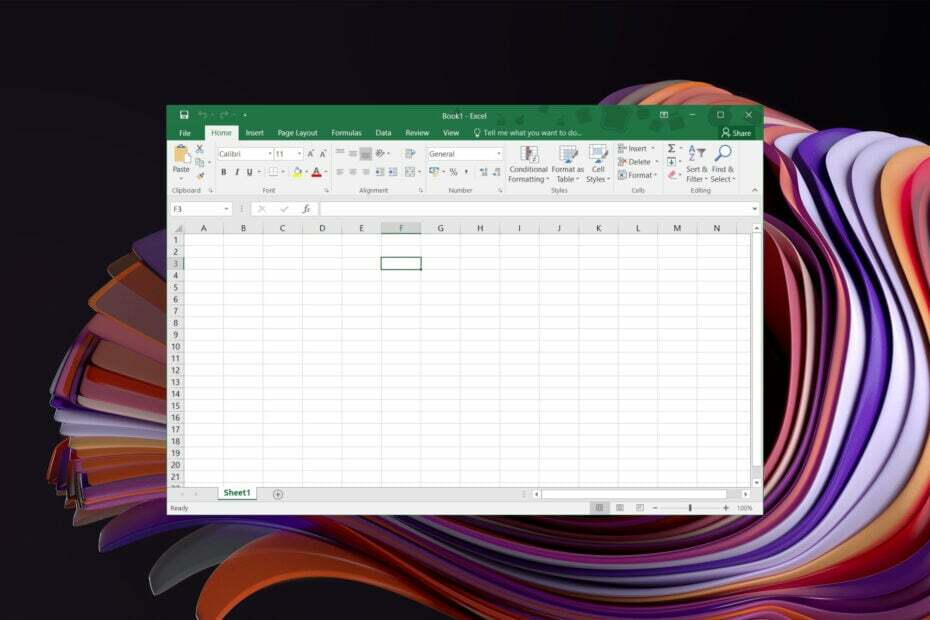
איקסהתקן על ידי לחיצה על הורד את הקובץ
- הורד את Fortect והתקן אותו במחשב האישי שלך.
- התחל את תהליך הסריקה של הכלי כדי לחפש קבצים פגומים שהם המקור לבעיה שלך.
- לחץ לחיצה ימנית על התחל תיקון כך שהכלי יוכל להתחיל את אלגוריתם התיקון.
- Fortect הורד על ידי 0 הקוראים החודש.
Microsoft Excel הוא כלי רב עוצמה שעוזר לך לנהל ולמיין מערך נתונים ענק למידע משמעותי. עם זאת, מספר משתמשי Microsoft Excel דיווחו כי עבורם המיון ב-Excel אינו עובד, והם מתמודדים עם בעיות ביצירת הגיליונות האלקטרוניים שלהם.
אם גם אתה משתמש כזה שמתמודד עם בעיית המיון של Excel לא עובד, אז אתה במקום הנכון. כי המדריך הזה ייתן לך חבורה של פתרונות לפתרון הבעיה בקצה שלך. תן לנו להיכנס ישר לזה.
מדוע מיון Excel אינו פועל כראוי?
לאחר מחקר מסוים, יצרנו רשימה של סיבות מדוע מיון Excel אינו פועל כראוי עבורך במחשב Windows שלך:
- תווים שאינם ניתנים להדפסה: אם יש תווים שאינם ניתנים להדפסה, כגון סימני פסקה, תווי טאב, מקפים אופציונליים וכו', בגיליון האקסל שלך, אז הכלי יתקל בבעיות במיון הנתונים.
- שורות או עמודות מוסתרות: הנוכחות של שורות או עמודות מוסתרות יכולה גם למנוע ממך החלת מיון או מסנן.
- כבר מיינת נתונים: בטעות, ייתכן שכבר החלת מיון על הנתונים שלך וזו הסיבה שהפורמט לא חל שוב.
- שחיתות בקבצים: עליך גם לוודא שהקובץ שאתה העבודה עם זה לא מושחת.
כיצד אוכל לתקן את בעיית המיון ב-Excel לא עובד?
הנה כמה דברים שהיינו ממליצים לך לעשות לפני החלת הפתרונות המתקדמים לפתרון בעיות:
- הפעלה מחדש פשוטה יכולה לתקן בעיות מרובות הקשורות למחשב האישי שלך. רוב הסיכויים ש- Microsoft Excel מתמודד עם תקלה או באג זמניים שגורמים לבעיה.
- בדוק אם MS Excel שאתה עובד איתו מעודכן מכיוון שעדכונים חדשים מביאים לעתים קרובות תיקונים עבור באגים.
- ודא שהקובץ שאתה עובד איתו אינו פגום.
תן לנו לבדוק את הפתרונות המתקדמים לפתרון הבעיה.
אנו נציג דוגמאות שונות עבור כל פתרון כדי לגרום לך להבין כיצד השגיאות יכולות להשפיע על תהליך המיון והסינון ב- Excel.
1. מחק כל תא ריק
- בחר את כל מערך הנתונים בגיליון האלקטרוני שלך.

- לחץ על מיון וסנן בתוך ה בית לשונית ובחר מיון מותאם אישית.
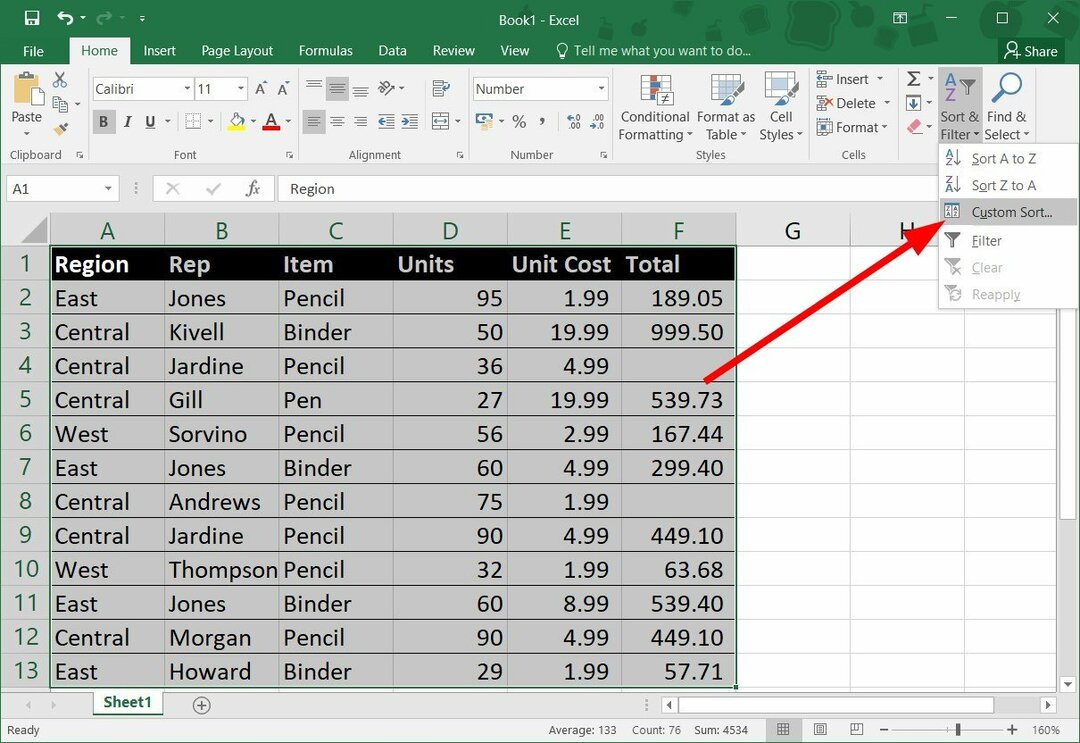
- בחר סה"כ ב מיין לפי ו להזמין כפי ש מהקטן לגדול ביותר.
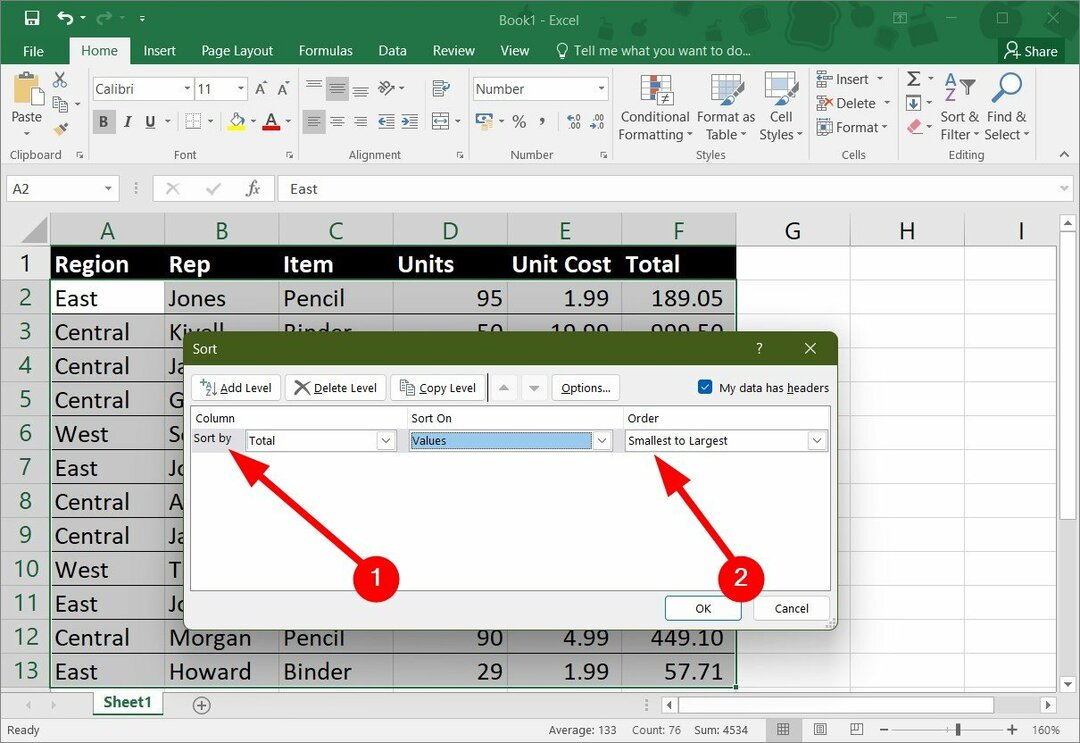
- נְקִישָׁה בסדר.
כאשר תלחץ על OK, תראה שהתאים הריקים ימוקמו בתחתית מערך הנתונים לאחר החלת כלי המיון, שאינה הדרך הנכונה. להלן שני דברים שאתה יכול לעשות כדי לתקן את בעיית המיון של Excel לא עובד:
- עליך להסיר את התאים הריקים ממערך הנתונים שלך.
- מלא את התאים הריקים בערכי נתונים ולאחר מכן החל את כלי המיון.
2. הסר רווח מוביל/נגרר לפני ערכי התא
- במערך הנתונים למטה, אתה יכול לראות שיש רווח מוביל בערכי תאים ב- A2, A4, A6, ו A7.
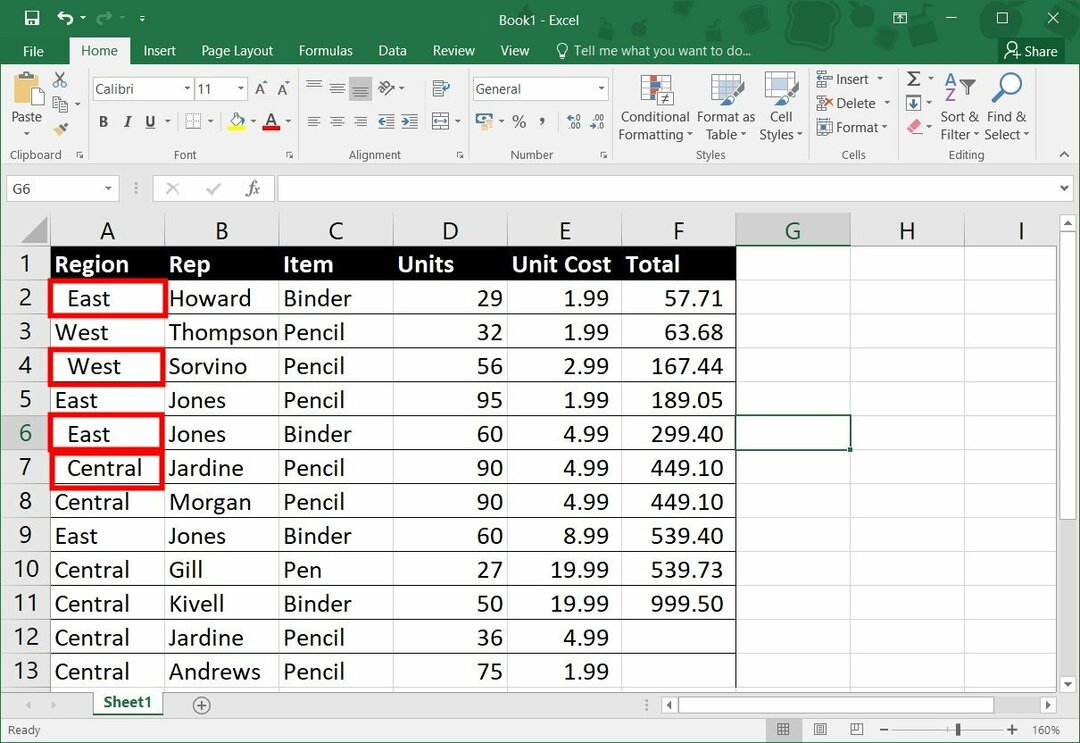
- לחץ על מיון וסנן בתוך ה בית לשונית ובחר מיון מותאם אישית.
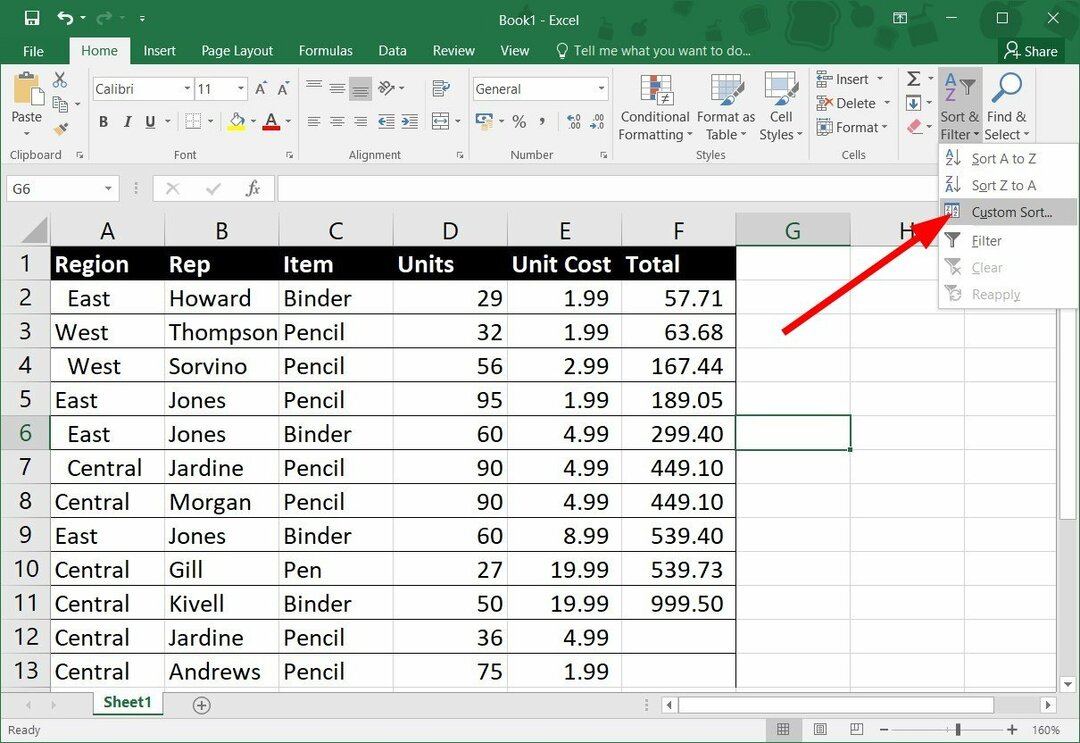
- בחר מיין לפי כפי ש אזור.
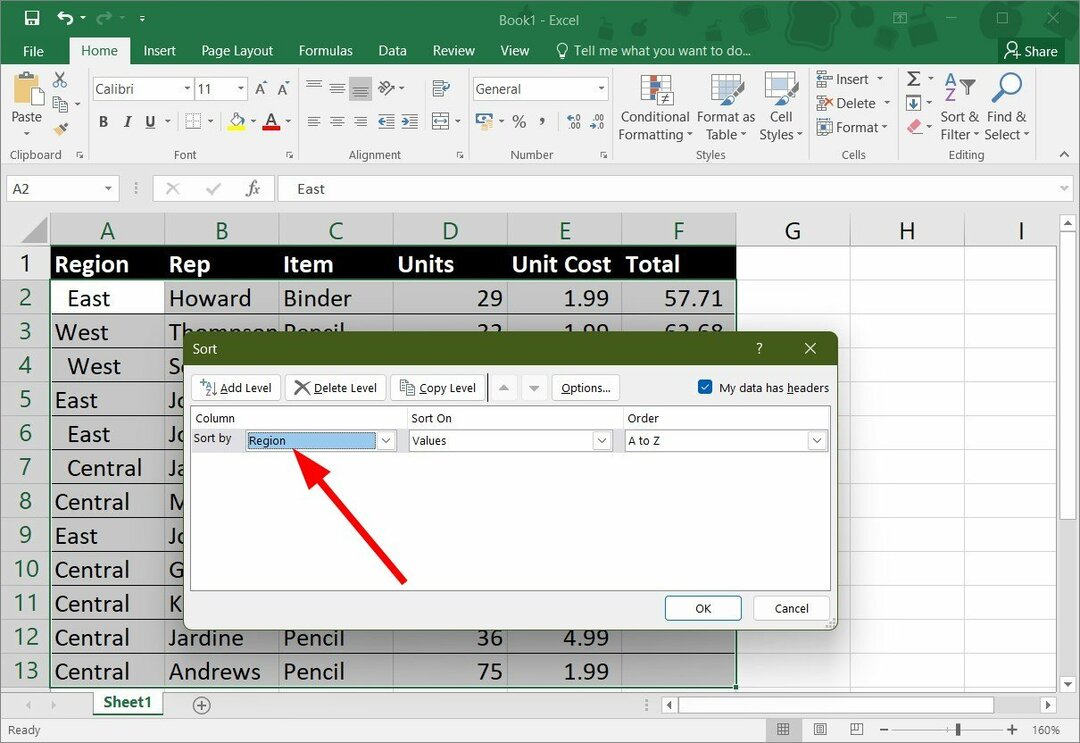
- ללחוץ בסדר.
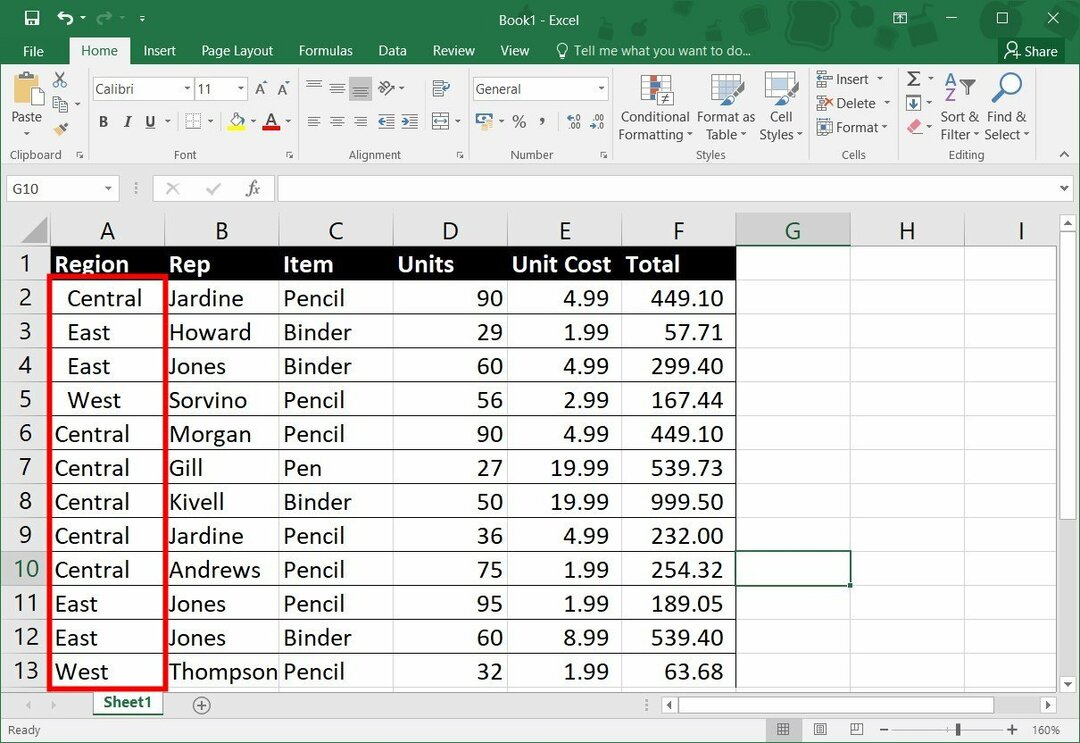
לאחר שתחיל את המיון, תראה שהתאים עם רווחים מובילים בערכים שלהם ממוקמים בחלק העליון לפני התאים האחרים.
טיפ מומחה:
ממומן
קשה להתמודד עם כמה בעיות במחשב, במיוחד כשמדובר בקבצי מערכת ומאגרים חסרים או פגומים של Windows שלך.
הקפידו להשתמש בכלי ייעודי, כגון Fortect, אשר יסרוק ויחליף את הקבצים השבורים שלך בגרסאות הטריות שלהם מהמאגר שלו.
כדי להיפטר מהבעיה הזו, אתה צריך להסיר את הרווחים המובילים מהתאים המסומנים ולאחר מכן החל את פונקציית המיון.
- כיצד להסיר הצפנה מ-Excel [הדרכים המהירות ביותר]
- כיצד להסיר שורות ריקות ב-Excel [מחיקה המוני]
3. הסר סוג נתונים מעורב
- במערך הנתונים למטה, אתה יכול לראות את התאים E6 ל E9 לְהַכִיל ערכי טקסט.
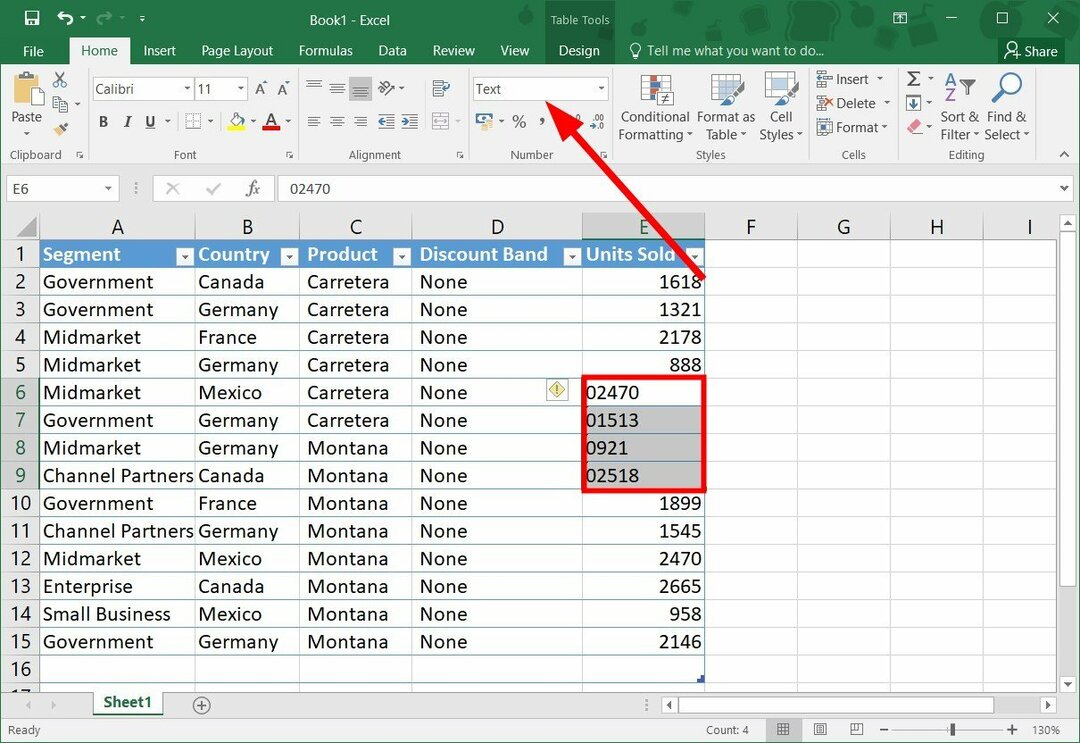
- אז כדי לתקן בעיה זו, בחר את מערך הנתונים ולחץ על מיון וסנן.
- בחר מסנן מותאם אישית.
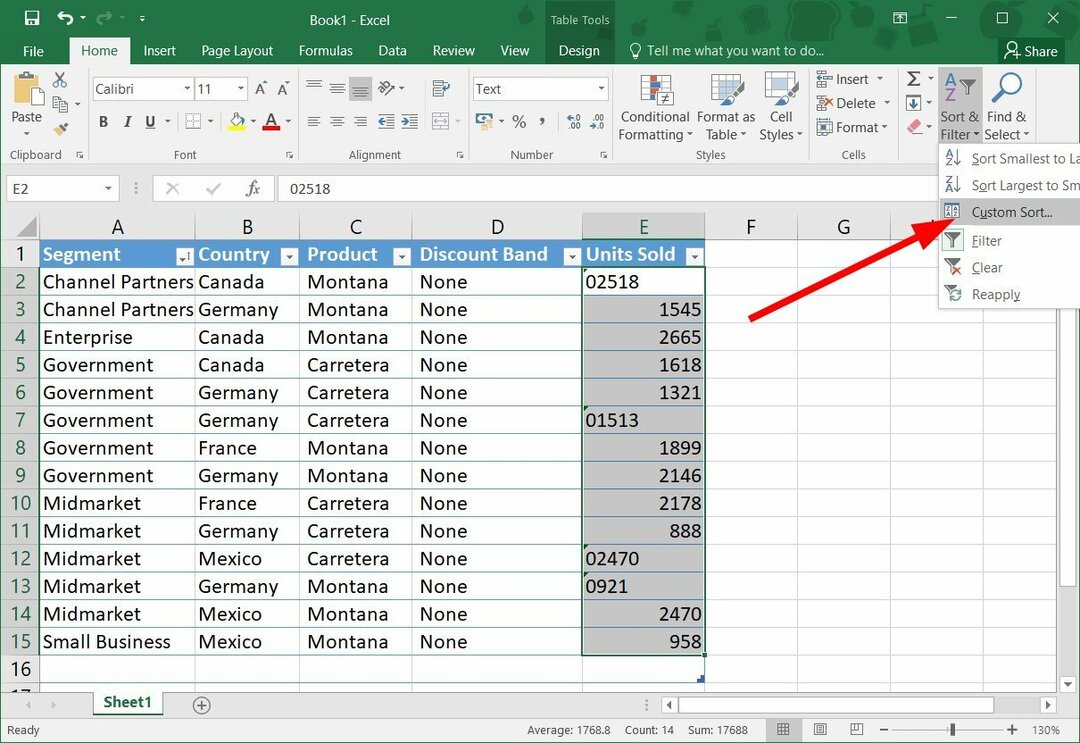
- בהודעה שתופיע, בחר מיין כל דבר שנראה כמו מספר, כמספר אוֹפְּצִיָה.
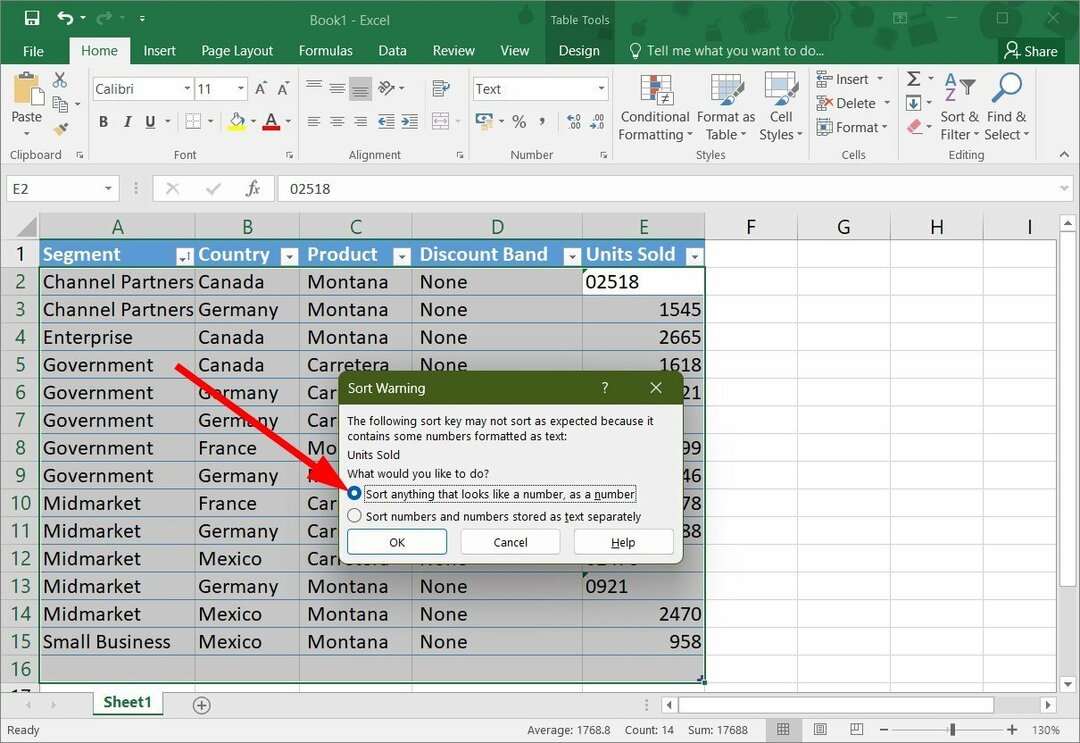
- מכה בסדר.
לעתים קרובות כאשר אתה מעתיק ומדביק נתונים מגיליון אחר או מהאינטרנט, הם לא מודבקים בפורמט מתאים. אז, יכולים להיות כמה תאים במערך הנתונים שלך המכילים ערכי טקסט במקום מספרים.
במקרה כזה, תוכל לבצע את השלבים לעיל ולוודא שפונקציית המיון חלה כהלכה על הגיליון האלקטרוני שלך.
4. בחר פורמט תאריך חוקי
- בחר את התאים המכילים תאריכים.
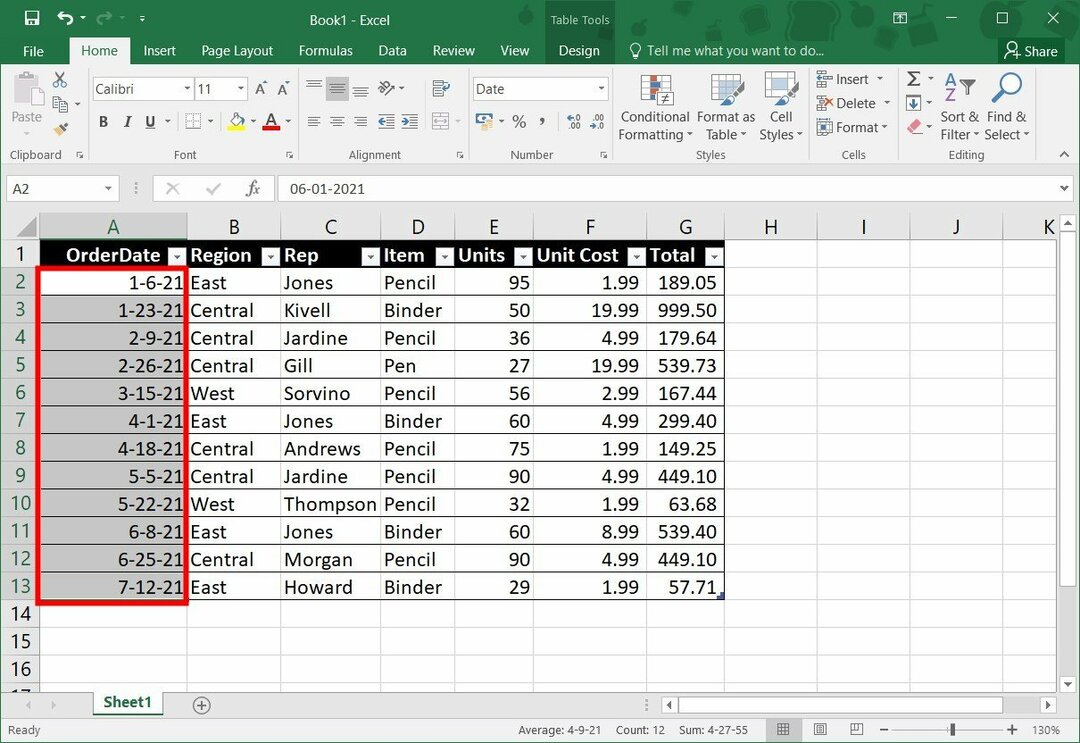
- ללחוץ Ctrl + 1 במקלדת כדי לפתוח את עיצוב תאים תַפרִיט.
- עבור אל מספר לשונית.
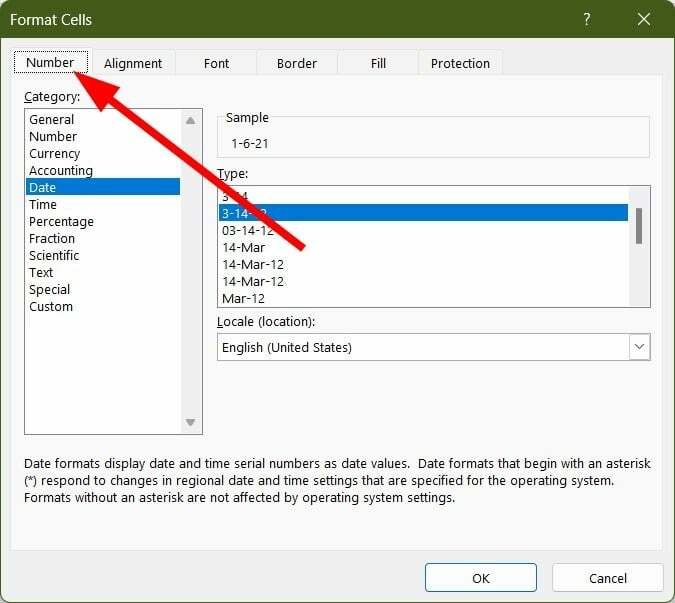
- לחץ על תַאֲרִיך תַחַת קטגוריה.

- בחר את סוג תאריך מתאים בתוך ה סוּג קופסא.
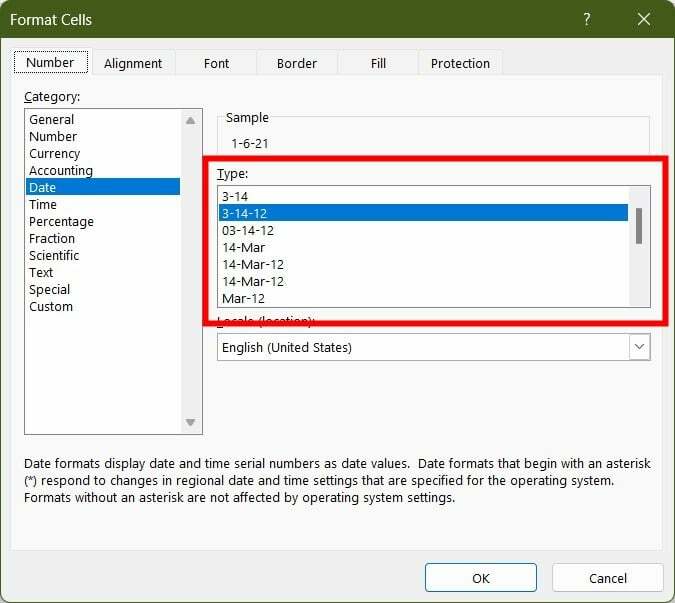
אלו הן כמה דרכים שבהן תוכל לגרום לפונקציית המיון לפעול כראוי עבור מערך הנתונים שלך. ובכן, זו לא הבעיה היחידה שבה נתקלים משתמשי MS Excel.
יש לנו מדריך למשתמשים שעומדים בפניהם אקסל לא יגלול למטה שגיאות. אתה יכול גם לעיין במדריך שלנו בנושא סרגל הכלים של Excel חסר כדי לתקן את הבעיה.
אתה יכול גם לבדוק את המדריך שלנו שמספק לך שלבים מפורטים פתח שני אקסל זה לצד זה לשיפור היעילות. כמו כן, האם ידעת שאתה יכול לפתוח מספר קבצי אקסל בבת אחת, אם לא, עיין במדריך שלנו.
חלק מהמשתמשים דיווחו שהם אינם מסוגלים לפתוח את Excel ב-Windows 11 שלהם מחשבים אישיים. למרבה המזל, יש לנו מדריך שמפרט כמה פתרונות לפתרון בעיה זו.
עדיין נתקלים בבעיות?
ממומן
אם ההצעות לעיל לא פתרו את הבעיה שלך, המחשב שלך עלול להיתקל בבעיות קשות יותר של Windows. אנו מציעים לבחור בפתרון הכל-באחד כמו Fortect לתקן בעיות ביעילות. לאחר ההתקנה, פשוט לחץ על הצג ותקן לחצן ולאחר מכן לחץ התחל תיקון.


